Is het mooi weer en wil je de regio ontdekken zonder urenlang een route uit te stippelen? Ga dan naar de [Créer] om in een paar minuten een wandeling rond je locatie te organiseren. Het is een ideale oplossing voor last-minute beslissingen of om de regio te verkennen als je op vakantie bent!
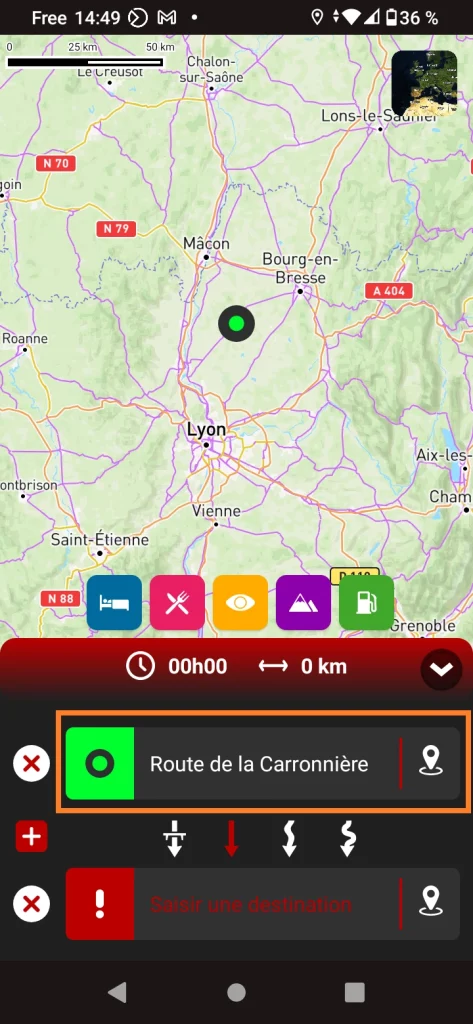
1) Begin met het definiëren van je startpunt door in de oranje zone te klikken. Je kunt een adres zoeken, je positie kiezen of op een punt op de kaart klikken.
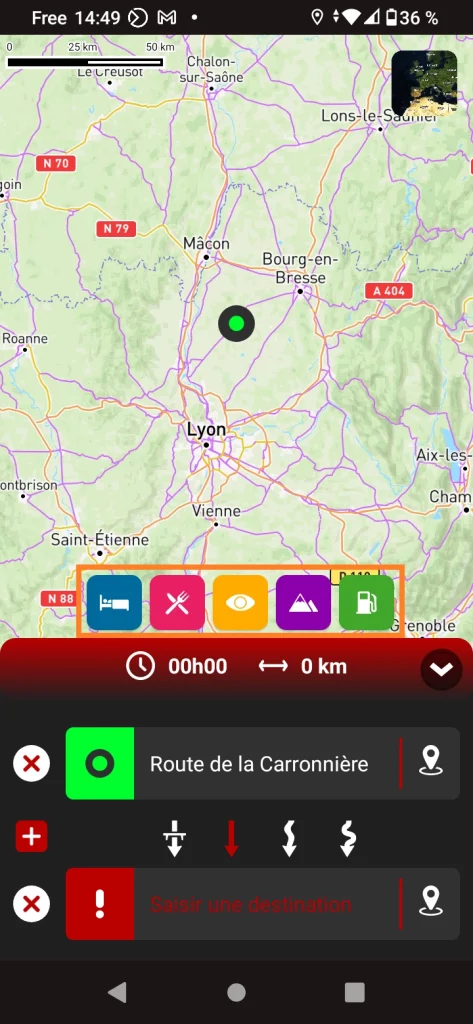
2) Selecteer dan een Nuttige Plaats categorie van je keuze. Over het algemeen begin je met een pas of een bezienswaardigheid.
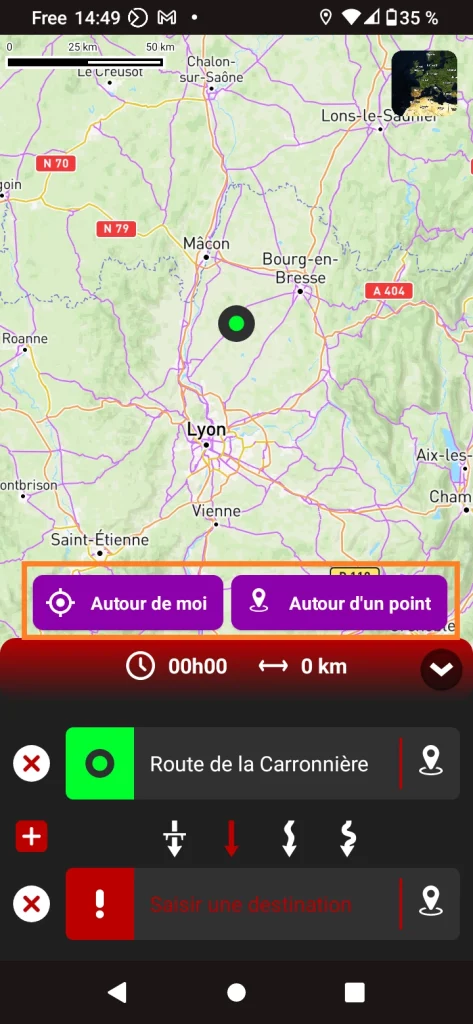
3) Kies de optie [Autour de moi] om Nuttige Plaatsen te vinden binnen een straal van 50 km van je locatie of [Autour d’un point] om verder weg te gaan.
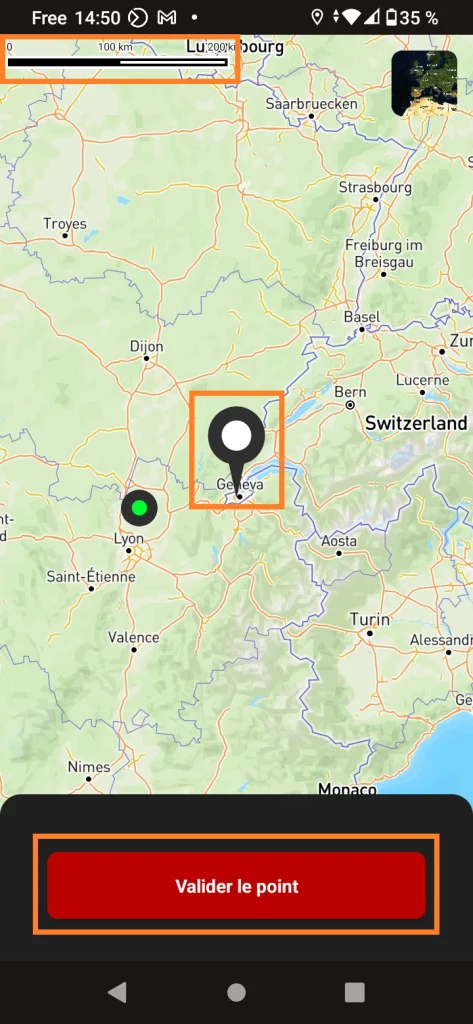
4) Als je de optie Rond een punt kiest, klik dan op een punt op de kaart in het gebied waar je naartoe wilt (je kunt de schaal linksboven gebruiken om een idee te krijgen van de afstand). Zodra het punt in positie is, klik je op [Valider le point].
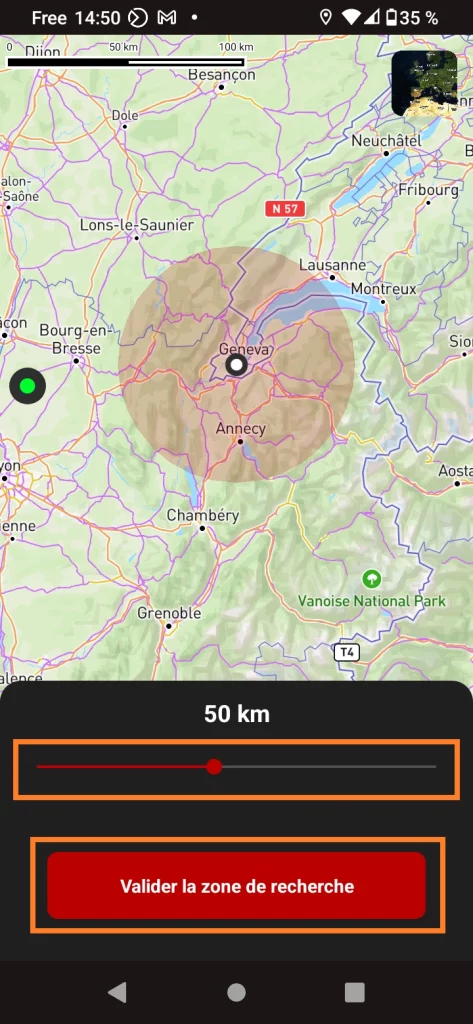
5) Bepaal dan je zoekradius en klik op [Valider la zone de recherche].
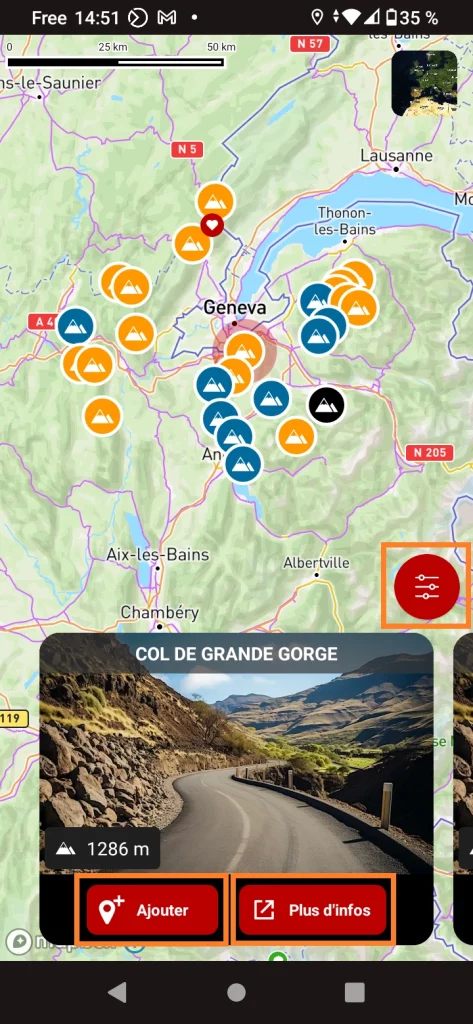
6) De toepassing toont alle plaatsen in de gekozen categorie (in dit geval de passen) rond het punt. Je kunt de verschillende locaties bekijken door op de pictogrammen te klikken of de miniaturen te verslepen en de gedetailleerde informatie bekijken door op de knop [Plus d’infos]. Si besoin, vous pouvez filtrer les lieux en cliquant sur le bouton rond. Une fois le lieu choisi cliquez sur [Ajouter] om het aan je route toe te voegen
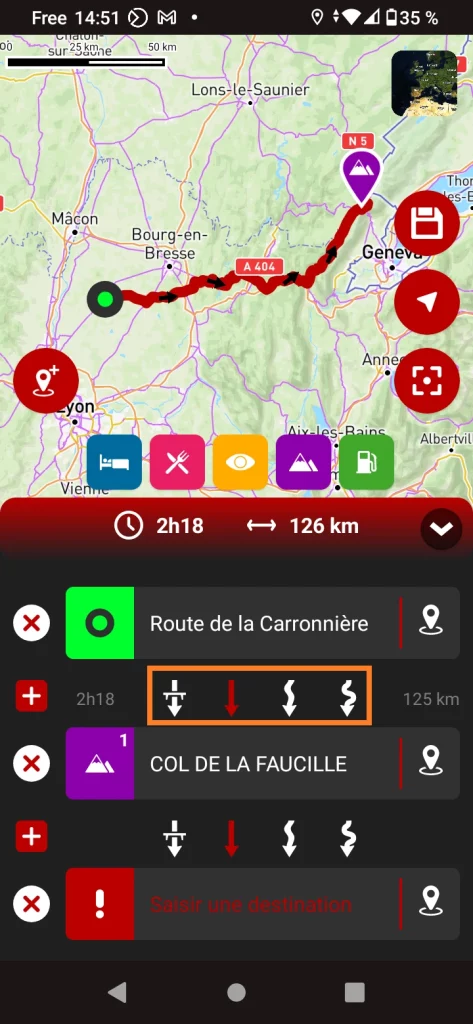
7) De applicatie berekent en toont de route naar de gekozen locatie. Je kunt het type route eenvoudig wijzigen door op een van de 4 oranje omcirkelde opties te klikken. De 1e optie berekent een route die snelwegen bevat, de 2e optie bevat geen snelwegen, de 3e optie bevat kronkelwegen en de 4e optie bevat kleine wielen en rijbanen.
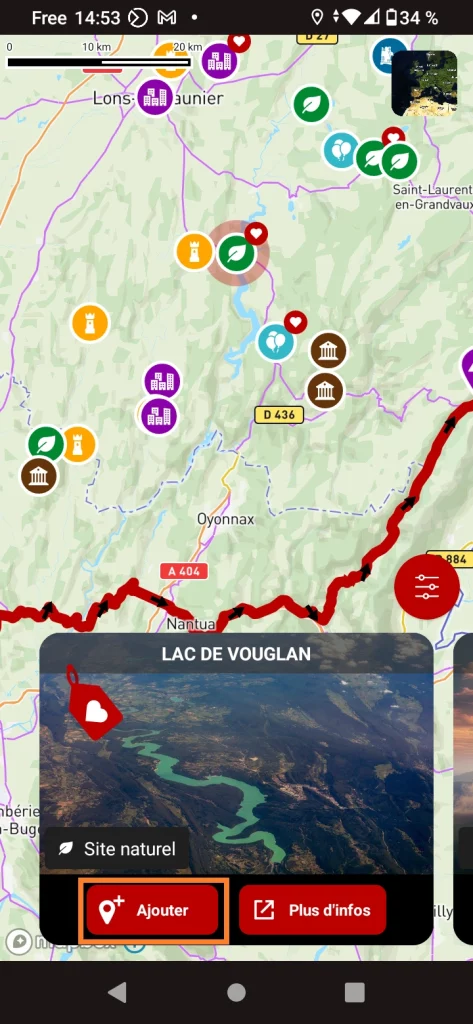
[Ajouter] 8) Herhaal stappen 2) tot 7) om een tweede tussenstop te kiezen, bijvoorbeeld een plaats om te bezichtigen, en klik vervolgens op om de tussenstop aan je reisschema toe te voegen.
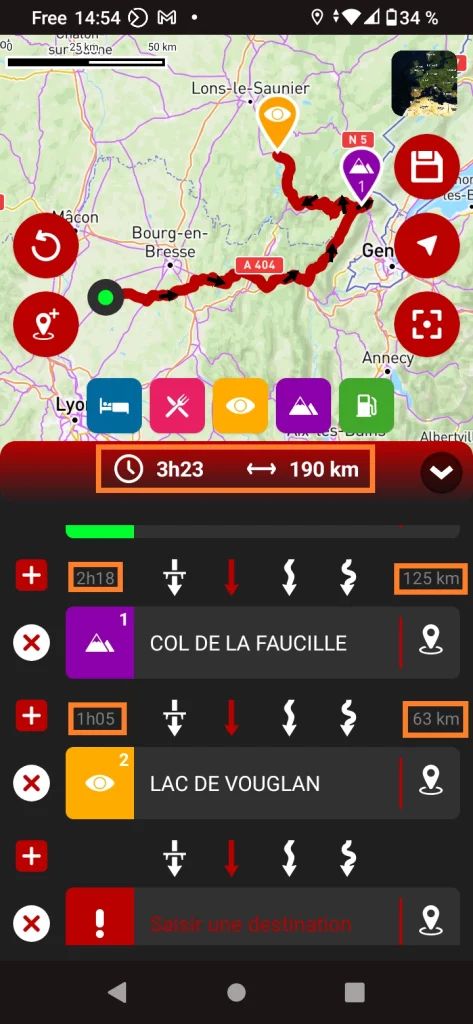
9) De 2e etappe is toegevoegd. Je zult zien dat de app je de totale tijd en afstand geeft en ook de tijd en afstand tussen elke etappe.

10) Je hoeft alleen nog maar het aankomstpunt in te voeren, waarbij je kunt kiezen tussen je positie, een specifiek adres of een punt op de kaart.
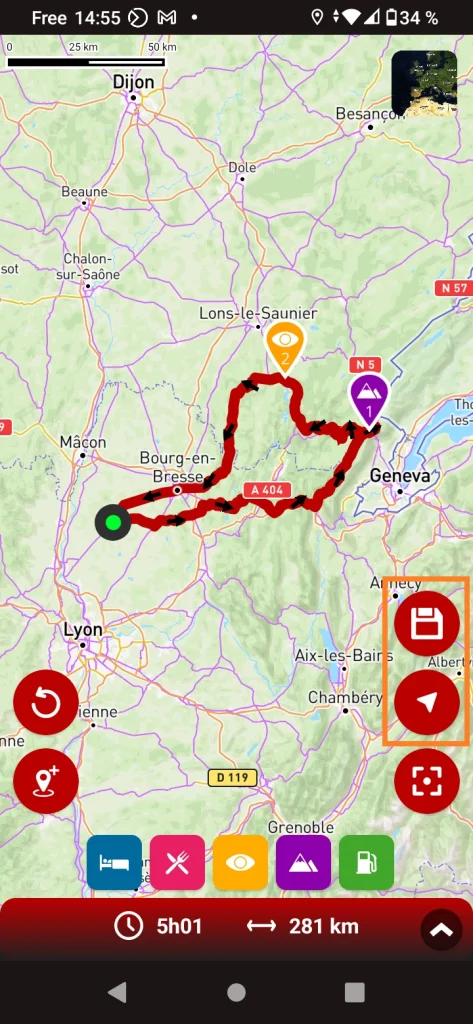
11) Vergeet niet je route op te slaan door op de diskette te klikken! Klik dan op het pijltje om te beginnen met gidsen.
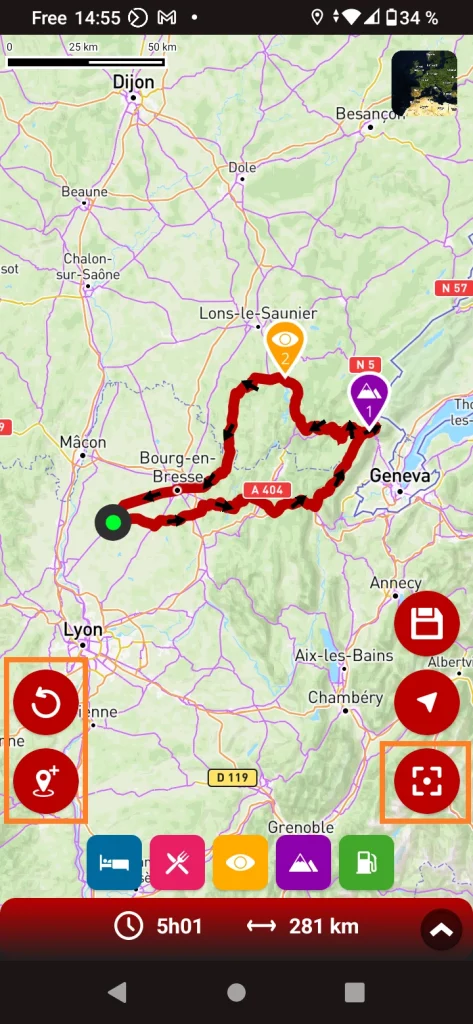
12) Tot slot een paar handige functies: het pictogram Terug (oranje gebied aan de linkerkant) annuleert de laatste actie, met het pictogram met een kleine + kun je direct een waypoint op de kaart toevoegen zonder de lijst met etappes te doorlopen (erg handig) en het pictogram aan de rechterkant geeft de volledige route weer.